 |
 |
|
||
 |
||||
Проверка состояния принтера
В Windows
С помощью индикатора выполнения
После отправки задания печати на устройство появляется индикатор выполнения (см. рис. ниже).
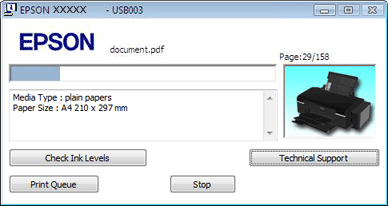
На индикаторе отображается ход выполнения текущего задания печати и информация о состоянии устройства.
Если во время печати происходит ошибка, в текстовом поле окна появляется сообщение об ошибке. Щелкните Technical Support (Техническая поддержка), чтобы открыть интерактивное Руководство пользователя с подробной информацией.
Прежде чем приступать к заправке контейнера, нажмите кнопку How To (Как) в окне, затем выполните инструкции на экране.
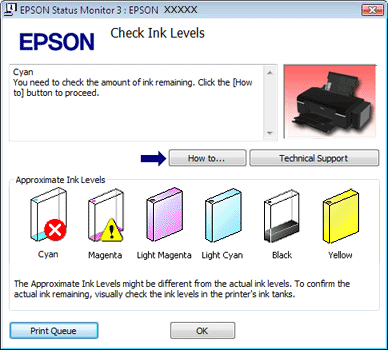
Работа с EPSON Status Monitor 3
EPSON Status Monitor 3 отображает подробные сведения о состоянии принтера.
EPSON Status Monitor 3 можно запустить двумя способами:
дважды щелкните значок с изображением принтера на панели задач Windows;
 Сведения о добавлении значка на панель задач Windows см. в разделе Из значка принтера на панели задач.
Сведения о добавлении значка на панель задач Windows см. в разделе Из значка принтера на панели задач.
 Сведения о добавлении значка на панель задач Windows см. в разделе Из значка принтера на панели задач.
Сведения о добавлении значка на панель задач Windows см. в разделе Из значка принтера на панели задач.Откройте окно драйвера принтера, перейдите на вкладку Maintenance (Сервис) и щелкните кнопку EPSON Status Monitor 3.
После запуска EPSON Status Monitor 3 откроется следующее диалоговое окно.

Окно EPSON Status Monitor 3 содержит следующую информацию.
Approximate Ink Levels (Приблизительные уровни чернил)
В окне утилиты EPSON Status Monitor 3 отображается оставшийся ресурс контейнеров принтера.
В окне утилиты EPSON Status Monitor 3 отображается оставшийся ресурс контейнеров принтера.
Technical Support (Техническая поддержка)
В окне EPSON Status Monitor 3 можно открыть интерактивное Руководство пользователя. Если произошла ошибка, щелкните Technical Support (Техническая поддержка) в окне EPSON Status Monitor 3.
В окне EPSON Status Monitor 3 можно открыть интерактивное Руководство пользователя. Если произошла ошибка, щелкните Technical Support (Техническая поддержка) в окне EPSON Status Monitor 3.
Print Queue (Очередь на печать)
Нажав кнопку Print Queue (Очередь на печать), можно перейти в окно Windows Spooler (Диспетчер очереди Windows).
Нажав кнопку Print Queue (Очередь на печать), можно перейти в окно Windows Spooler (Диспетчер очереди Windows).
